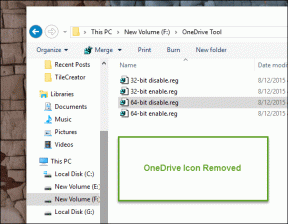Jak nastavit, aby vaše Apple Watch vibrovaly pro upozornění
Různé / / September 25, 2023
Jedním z důvodů, proč Apple Watch zbožňujeme, je jejich systém upozornění. Apple Watch odesílají hmatovou zpětnou vazbu, která působí jako jemné klepnutí, kdykoli potřebujete být upozorněni na upozornění. Pokud jste v zařízení noví a přemýšlíte, jak nastavit, aby vaše Apple Watch vibrovaly při upozornění, jste na správném místě.

V tomto článku vám ukážeme, jak nechat Apple Watch vibrovat pomocí haptické odezvy pro upozornění a různé systémové interakce. Dále vám také ukážeme, jak zařídit, aby vaše Apple Watch vibrovaly pouze pro všechna oznámení nebo několik skladových aplikací. Pojďme začít.
1. Nastavte Apple Watch na Vibrace pouze pro alarmy a oznámení
Zde je návod, jak nastavit, aby vaše Apple Watch vibrovaly, aby vás upozornily na všechna oznámení. Tím se také nastaví budík Apple Watch tak, aby pouze vibroval.
Krok 1: Jedním stisknutím korunky Digital Crown otevřete domovskou obrazovku a klepněte na aplikaci Nastavení.
Krok 2: Klepněte na „Zvuky a haptika“.


Krok 3: Zapněte přepínač pro haptická upozornění.

Případně můžete na svém iPhonu otevřít aplikaci Watch, klepnout na ‚Zvuk a haptika‘ a zapnout přepínač pro haptická upozornění.


Zvyšte intenzitu vibrací
Vaše Apple Watch nabízí dvě úrovně intenzity vibrací – výchozí a výraznou. Pokud na Apple Watch dostáváte vibrace a hmatovou odezvu, ale nejste spokojeni s úrovněmi vibrací, zde je návod, jak je zvýšit.
Krok 1: Jedním stisknutím korunky Digital Crown otevřete domovskou obrazovku a přejděte do Nastavení.
Krok 2: Klepněte na „Zvuky a haptika“.


Krok 3: Přejděte dolů a najděte možnost změny intenzity haptiky.
Můžete použít buď možnost Výchozí, nebo možnost Prominentní. Výběr vám ukáže náhled toho, jak vibrace vypadají.

Případně můžete na svém iPhonu otevřít aplikaci Watch, klepnout na ‚Sound & Haptics‘ a vybrat Intenzitu hmatu.


Pokud však narazíte na nějaké problémy s upozorněními, můžete se podívat na tuto příručku: Oprava, že Apple Watch nedostávají oznámení.
2. Nechte Apple Watch vibrovat při tichém režimu pro všechna oznámení
Ve výchozím nastavení vás Apple Watch upozorní zvukovou a hmatovou odezvou. Pokud si však přejete přijímat vibrace, ale ne zvuk upozornění, musíte na svých Apple Watch povolit Tichý režim. Zde je postup:
Krok 1: Jedním stisknutím korunky Digital Crown otevřete domovskou obrazovku a přejděte do Nastavení.
Krok 2: Klepněte na „Zvuky a haptika“.


Krok 3: Zapněte přepínač tichého režimu.

Ovládací centrum na Apple Watch můžete otevřít také přejetím prstem po ciferníku nahoru a povolením možnosti Tichý režim.
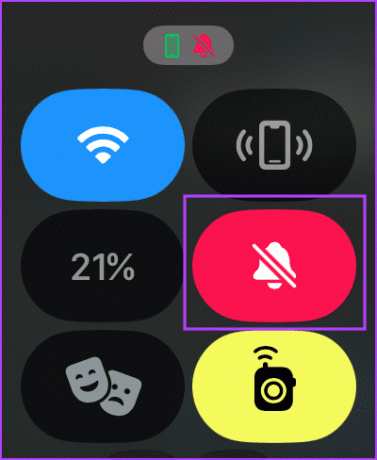
Případně můžete na svém iPhonu otevřít aplikaci Watch, vybrat ‚Zvuk a haptika‘ a zapnout přepínač pro tichý režim.

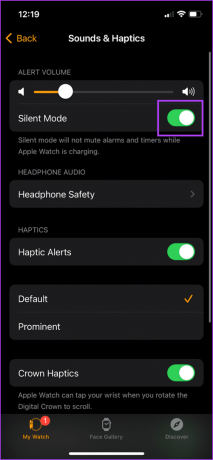
3. Nastavte Apple Watch na vibrace pouze pro konkrétní aplikace
Pokud chcete, aby konkrétní aplikace při odesílání oznámení na Apple Watch vibrovaly, zatímco zvuky jiných aplikací, můžete si nastavit vlastní schéma oznámení. Můžete to však udělat pouze pro běžné aplikace na Apple Watch. Následujte.
Krok 1: Otevřete na svém iPhonu aplikaci Watch.
Krok 2: Klepněte na Oznámení.
Krok 3: Vyberte aplikaci.
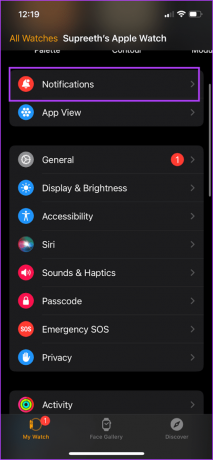
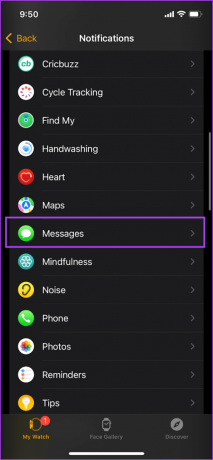
Krok 4: Klepněte na možnost „Vlastní oznámení“.
Krok 5: Vypněte přepínač pro zvuk a ujistěte se, že je přepínač zapnutý pro haptiku.
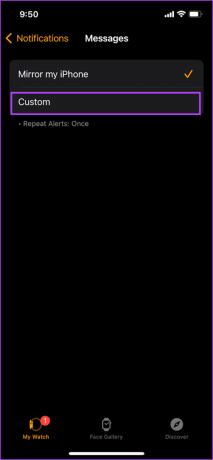

Jakmile to uděláte, vaše Apple Watch zavibrují pro oznámení dané aplikace bez zvuku, i když je tichý režim vypnutý.
5. Jak nastavit Apple Watch, aby vibrovaly pouze pro systémové interakce
Apple Watch také poskytují hmatovou zpětnou vazbu pro několik systémových interakcí, řekněme dlouhé klepnutí a podržení, dvojité klepnutí atd. Zde je návod, jak je můžete zapnout.
Krok 1: Jedním stisknutím korunky Digital Crown otevřete domovskou obrazovku a přejděte do Nastavení.
Krok 2: Klepněte na „Zvuky a haptika“.


Krok 3: Aktivujte přepínač pro System Haptics, abyste mohli přijímat haptickou odezvu pro různé systémové akce, jako je dlouhé klepnutí, dvojité klepnutí atd.

Případně můžete na svém iPhonu otevřít aplikaci Watch, klepnout na ‚Zvuk a haptika‘ a zapnout přepínač pro haptiku systému.


6. Nechte Apple Watch vibrovat při otáčení korunkou
Korunka na Apple Watch se používá k posouvání nahoru nebo dolů v uživatelském rozhraní a také poskytuje haptickou zpětnou vazbu, která napodobuje vibrace vytvářené mechanickou korunkou. Zde je návod, jak to můžete povolit.
Krok 1: Jedním stisknutím korunky Digital Crown otevřete domovskou obrazovku a přejděte do Nastavení.
Krok 2: Klepněte na „Zvuky a haptika“.


Krok 3: Povolte přepínač pro haptiku koruny.

Případně můžete na svém iPhonu otevřít aplikaci Watch, klepnout na ‚Sound & Haptics‘ a zapnout přepínač pro Crown Haptics.


7. Nechte Apple Watch vibrovat, aby vám sdělily čas
Vaše Apple Watch umí přenést čas, aniž byste museli zvedat zápěstí a dívat se na ciferník. The Taptický čas je funkce, která vytváří vzor vibrací, díky nimž poznáte denní dobu. Zde je návod, jak to můžete povolit.
Používání Apple Watch
Krok 1: Otevřete aplikaci Nastavení.
Krok 2: Přejděte dolů a vyhledejte a klepněte na Hodiny.


Krok 3: Zapněte přepínač pro Taptic Time a vyberte některý z následujících vzorců vibrací:
- Morse: Vaše Apple Watch vyťukají každou číslici v Morseově abecedě.
- Číslice: Vaše Apple Watch zajistí dlouhé klepnutí každých deset hodin včas a krátké klepnutí každou následující hodinu. Poté bude dlouze klepat každých deset minut a krátce klepnout každou následující minutu.
- Stručný: Terse poskytuje dlouhé poklepání každých pět hodin, které uplynuly od půlnoci, následované krátkými poklepáními po zbývající hodiny a poté dlouhými poklepáními každou čtvrthodinu.
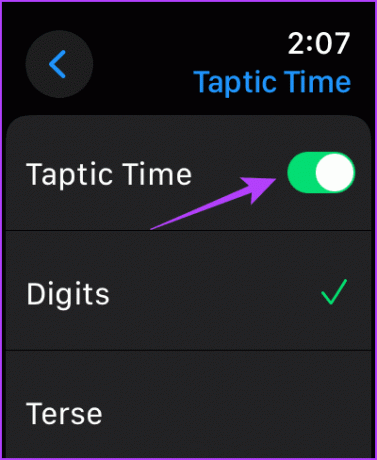
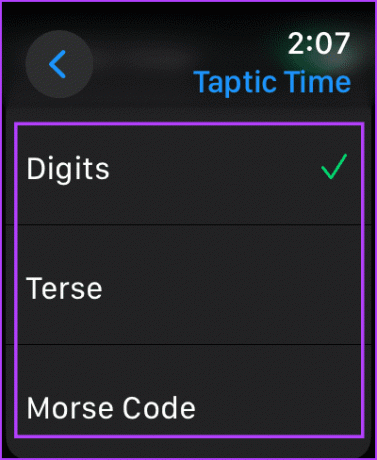
Krok 5: Dotkněte se a podržte ciferník Apple Watch dvěma prsty, abyste spustili vzor vibrací, abyste zjistili čas na Apple Watch.
Případně můžete povolit Taptic Time v aplikaci Watch na vašem iPhone.
Pomocí aplikace Watch na iPhonu
Krok 1: Otevřete aplikaci Watch a přejděte dolů a přejděte na Hodiny.

Vyberte Taptic Time a zapněte přepínač.
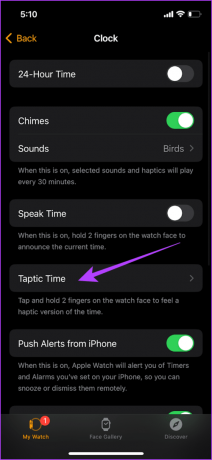
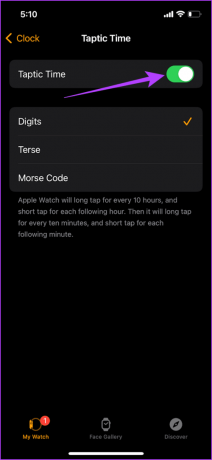
To je vše, co potřebujete vědět o tom, jak nechat Apple Watch vibrovat. Pokud však nemáte rádi haptiku, můžete si přečíst náš článek zakázat hmatovou odezvu na Apple Watch.
Pokud máte další otázky, můžete se podívat do sekce FAQ.
Časté otázky o Apple Watch Haptic
Zatímco je na Apple Watch zapnutý tichý režim se zapnutými haptickými upozorněními, přizpůsobte si režim zaměření na svém iPhonu tak, aby umožňoval upozornění z aplikací.
Můžete si přečíst našeho podrobného průvodce, který vám pomůže, pokud haptika nefunguje na Apple Watch.
Ne. Režim Nerušit vás ve výchozím nastavení neupozorňuje na žádné upozornění. Tichý režim s haptikou vás však upozorní vibracemi na upozornění.
Hmatová zpětná vazba pro oznámení
Doufáme, že vám tento článek pomůže přijímat upozornění z Apple Watch jemnými vibracemi na zápěstí. Přáli bychom si však, aby Apple zahrnul více nastavení pro ovládání intenzity vibrací na Watch a nastavil vlastní vibrace pro upozornění aplikací.
Naposledy aktualizováno 22. září 2023
Výše uvedený článek může obsahovat přidružené odkazy, které pomáhají podporovat Guiding Tech. Nemá to však vliv na naši redakční integritu. Obsah zůstává nezaujatý a autentický.